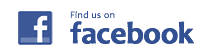Zoomの「バーチャル背景」機能を使うため、グリーンスクリーンを買いました。結果としては、想像以上にキレイにできますね。
目次
追記
バーチャル背景を使うためには、Zoomアカウントにログインして設定をオンにする必要があります。デフォルト(初期設定)ではオンですが、もしも間違ってオフにしてしまった方はこちらの記事を参考にオンにして下さい。(2020/06/28追記)
Zoomのバーチャル背景の失敗例
こんにちは。MBAの三冠王ことシンメトリー・ジャパン代表の木田知廣です。
Zoomのセミナーをやっていると、よく「バーチャル背景」の質問をいただきます。好きな画像を自身の背景にすることができるので、リモートワークで自宅の様子を人に見られたくない人には便利な機能です。
ただ、パソコンのスペック(性能)によってはうまくいかないこともあります。 こんな様子で、生首状態ですね(笑)。
Zoomバーチャル背景用のグリーンスクリーンを買ってみた
ということで、グリーンスクリーンをアマゾンで買いました。こ
れ、画面上で見るとポールも一緒に入っているみたいに見えますが、実際には布だけです。もう、緑の布1枚。
普段はこんな感じでホワイトボードを背景にZoomセミナーをやっているのですが…
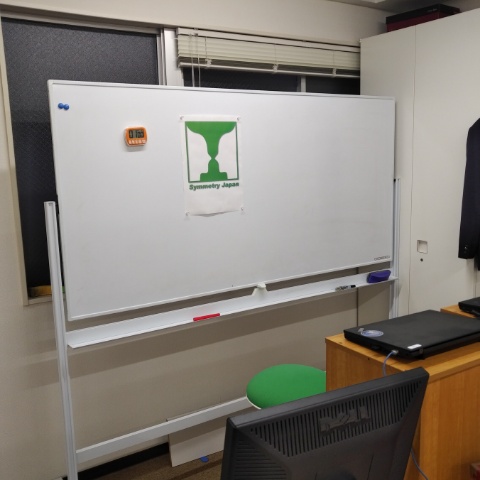
グリーンスクリーンをかけるとこんな感じ。

表面は結構しわしわで、こんなのでほんとうにうまくバーチャル背景が機能するのか若干心配です。

Zoomバーチャル背景を使ってみた
バーチャル背景を使わないと、こんな状況です。
では、いよいよバーチャル背景を使ってみましょう。 Zoomの設定画面の左メニューから、「バーチャル背景」を選んで、適当な画像を選択すると…
キレイに背景が移るようになりました。
ただ、上の方は、グリーンスリーンがキレてしまいます。なので、イスとスクリーンの距離はかなり近め。

ちなみに、Zoomのバーチャル背景を使いこなすとこんな遊びもできます。
家庭でのZoomバーチャル背景の利用のために
一方、家ではどう使うのという問題が出てきます。ホワイトボードはないですからね、普通の家庭は。
洗濯物の物干し竿を渡してその上にかけても良いのですが…

カーテンにつるすのが、一番早いかもしれませんね。

Zoomバーチャル背景の設定
最後に、パソコン(Windows)でのZoomバーチャル背景の設定方法を解説します。まずはスタートメニューの「Start Zoom」をクリックしてZoomのクライアントを起動。右上の歯車マークをクリックして設定画面を開きます。
設定画面には、左側にメニューが並んでいます。上から、一般、ビデオ、オーディオ、画面を共有、チャット、バーチャル背景、レコーディングしています、プロフィール、統計情報、フィードバック、キーボードショートカット、接近性、となっています。ちなみに接近性は、英語バージョンではaccessibilityなので、目や耳が不自由な方へのサポート機能でしょう。クローズドキャプションで字幕を投影すれば、耳の不自由な方も文字で読んでコミュニケーションできます。また、チャットの文字の大きさも指定出来るので、老眼の人にも優しそうです。
この中から選択するのは「バーチャル背景」。画面下の「グリーンスクリーンがあります」にチェックを入れて(というか、スペックが低いパソコンでは、このチェックをはずそうとすると「コンピュータが要件を満たしていません。ご使用のコンピュータが、グリーンスクリーンの背景なしでこの機能を使用するための最小要件を満たしていません」というメッセージが出てきてしまい、チェックをはずすことはできません。
お次は画像の選択です。「仮想背景を選択して下さい」の中から好きな画像を選択、もしくは右側にあるプラスのアイコンをクリックすると、パソコン上に保存されている好きな画像を背景として指定出来ます。
Zoomクライアントの設定画面にはプレビューがありますので、これで仕上がりを確認してから、右上のバッテンマークをクリックして終了です。
ちなみに、Zoomバーチャル背景でグリーンスクリーンを使わなくてすむためには、どのくらいの性能が必要なのかを確認するために、「詳細」をクリックしてみました。Zoomの米国のウェブサイトに飛ぶので英語での表記ですが、下記いずれかの条件を満たしている必要があるとのことです(2020/04/24現在)。
Zoomバーチャル背景の要件オプション1
Zoomデスクトップクライアントのversion 4.4.53582.0519以降
Windows 7, 8, もしくは 10の64-bit
CPUは第4世代インテルi7クアッドコアかそれ以上
Zoomバーチャル背景の要件オプション2
Zoomデスクトップクライアントのversion 4.5.4 (5422.0930)以降
Windows 10 64-bit
CPUは第6世代インテルi5デュアルコアかそれ以上
但し書きとして、「もしCPUがインテルi7クアッドコアかそれ以上でなければ、内蔵GPUをenableにするか、GPUグラフィックドライバーのバージョンが23.20.xx.xxxx以降」との記載があります。
| 前ページ 第5回 岩男秀一著サルでもわかる「LINE@とZoom」で一気に売上が伸びる13の鍵: そして時代はLINE@ビジネス3.0へを読む |
次ページ 第7回 Zoomのセキュリティ対策を読む |
|
|---|---|---|
| Zoomの使い方のページに戻る | ||
この記事を書いた人

木田知廣
MBAで学び、MBAを創り、MBAで教えることから「MBAの三冠王」を自称するビジネス教育のプロフェッショナル。自身の教育手法を広めるべく、講師養成を手がけ、ビジネスだけでなくアロマ、手芸など様々な分野で講師を輩出する。
ブログには書けない「ぶっちゃけの話」はメールマガジンで配信中。




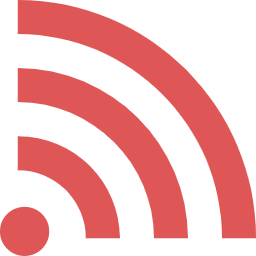 RSS
RSS